Win10修改保存截图路径的教程,Win10系统更改屏幕截图保存目录的方法
我们知道,在win10系统中,可以使用快捷键Windows+print screen进行截图,截图将保存在默认路径图片文件夹中。但有些用户想设置自己的保存路径,可以按照以下方法修改win10截图保存目录。

1、打开文件资源管理器,进入图片文件夹,找到【屏幕截图】>右击进入【属性】;
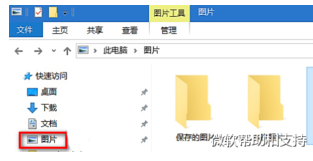
2、【屏幕截图 属性】>【位置】中即可修改截图路径;
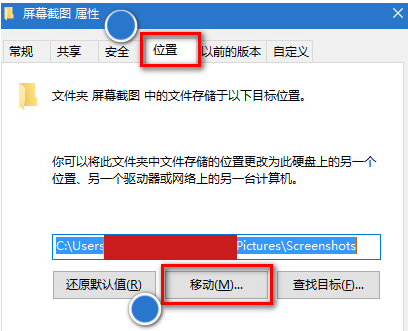
3、除了上述的截图方式以外,Windows 目前还自带一下几种截图方式,如:Windows 10周年纪念版之Windows Ink 中的【屏幕草图】;
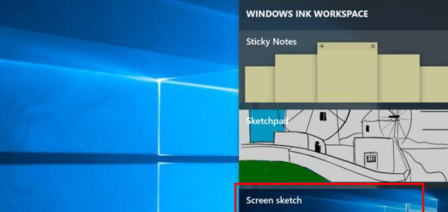
4、以及Windows 7时代便有的【截图工具】;
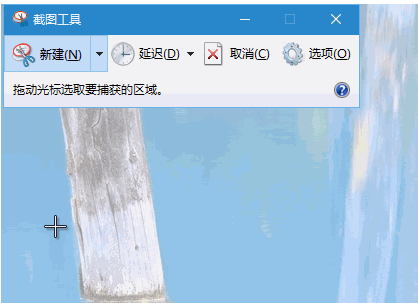
5、OneNote 2016 里的截图快捷键 Windows + Shift + S,Office 各软件中也带了屏幕截图这个功能。
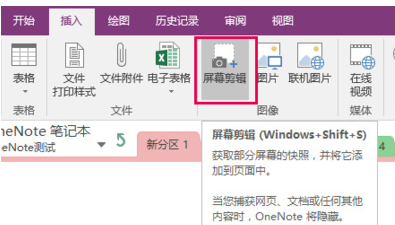
假如需要修改Win10系统中屏幕截图保存目录,可以根据以上步骤来操作。
相关文章
- win10老出现蓝屏电脑修复提示_win10老出现蓝屏电脑修复提示解决方法
- win10账户头像怎么删除?win10账户常见问题
- win10是不是容易蓝屏?win10容易蓝屏解决教程
- win10中如何解决提示windows hello在此设备上不可用的问题?
- win10您需要权限来执行此操作教程?win10您需要权限来执行此操作方法?
- win10磁贴打不开怎么修复
- 如何开启win10的虚拟键盘?win10的虚拟键盘开启方法
- win10怎么取消开机登录密码
- win101903安装不了应用软件程序是什么原因
- 用edge怎么保存喜欢的网页?edge快速收藏方法?
- 惠普win10黑屏但显示光标怎么办
- win10家庭版本地组策略编辑器怎么打开
- win10如何将逻辑分区改为主分区?win10将逻辑分区改为主分区教程
- win10不支持Uefi固件的磁盘布局怎么办?有啥好的解决方法?
- win10系统更新后运行速度变慢如何解决?win10系统更新后运行速度变慢解决方法
- 官方正版win10怎么安装?官方正版win10安装教程
